1с унф настройка эквайринга
Учет эквайринговых операций в программе возможен при установленном флажке Расчеты с банком-эквайером (раздел: Деньги – Еще больше возможностей) и при наличии соответствующего подключенного и настроенного оборудования (раздел: Компания – Администрирование – Подключаемое оборудование).
Процент комиссии по эквайрингу указывается для каждого эквайрингового терминала (справочник "Эквайринговые терминалы"). Каждому эквайринговому терминалу соответствует один договор с банком-эквайером (один элемент справочника Договоры). Подробнее об эквайринговых терминалах и установке процентов по эквайрингу см. здесь.
Порядок учета эквайринговых операций настраивается в карточке договора с банком-эквайером (справочник Договоры).
- Раздел: Компания – Все справочники – Контрагенты
- Откройте (или создайте) новый элемент справочника Контрагенты (вид взаимоотношений (в блоке Детали) – Прочие отношения, подробнее см. здесь), соответствующий банку-эквайеру. Перейдите по ссылке Договоры и откройте (или создайте новый) договор.
- В уже существующих элементах справочника Договоры параметры учета эквайринговых операций недоступны для редактирования. Для изменения параметров по кнопке Еще выберите команду Разрешить редактирование реквизитов, затем нажмите на кнопку Проверить и разрешить (рис. 1).

- установите флажок Это договор эквайринга;
- для расчета комиссии банка-эквайера по каждой операции/документу установите флажок Разносить и контролировать взаиморасчеты по операциям эквайринга;
- в поле Комиссия выберите способ расчета комиссии банка по эквайринговым операциям (рассчитывается по установленному для терминала проценту комиссии по каждой операции/документу или указывается вручную в отчете эквайера).
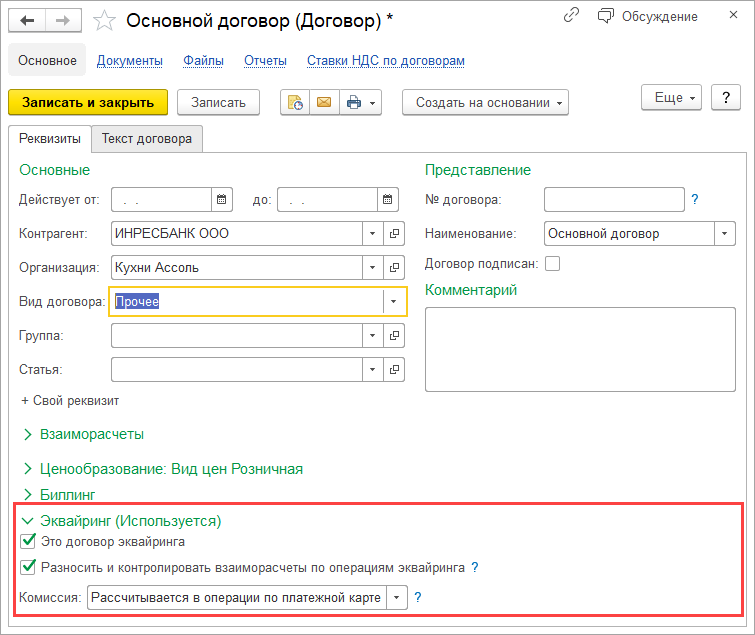
- не установлен, то в документе Поступление на расчетный счет (с видом операции Отчет эквайера) не будет табличной части, комиссия банка будет рассчитана в целом одной суммой без разбивки на операции/документы.
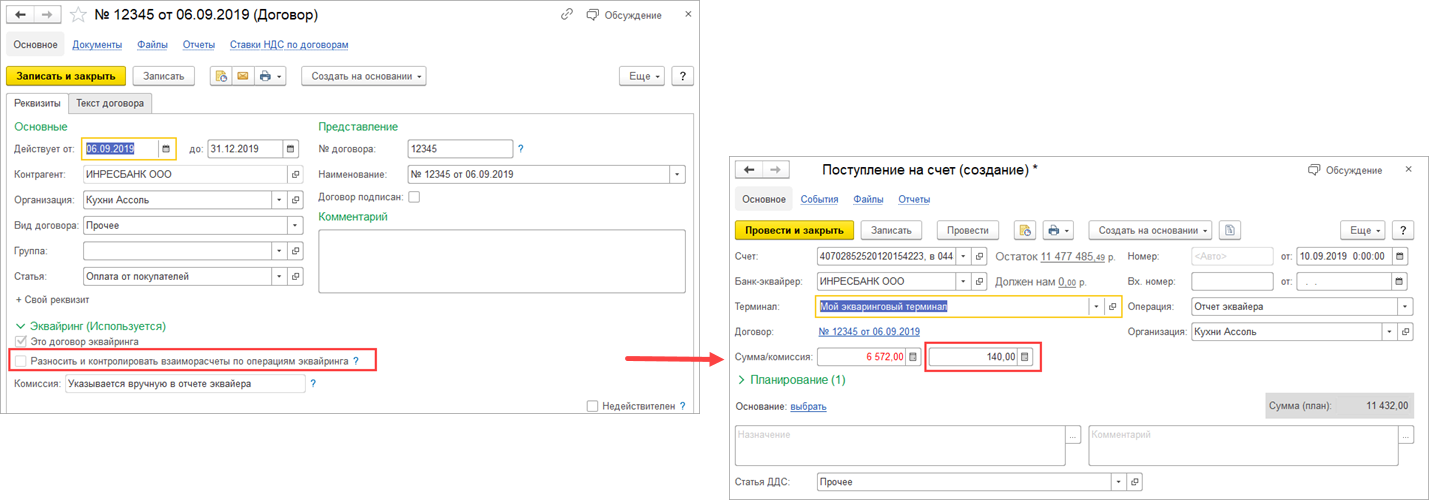
- установлен, то в документе Поступление на расчетный счет (с видом операции Отчет эквайера) будет доступна табличная часть, в которой нужно подобрать операции/документы вручную или автоматически (подробнее здесь).
Комиссия банка будет рассчитана по каждой строке табличной части (рис. 4).
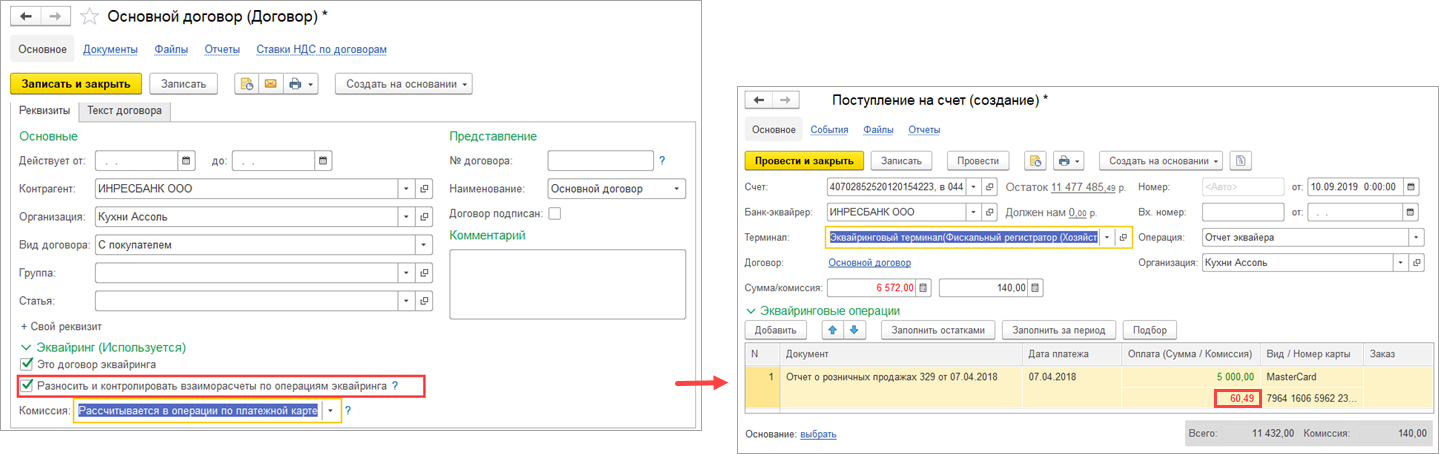
-
Рассчитывается в операции по платежной карте, то процент комиссии будет рассчитываться по каждой операции (в т. ч. по каждой операции выбранного в строке табличной части документа) на основании установленного процента комиссии для терминала и вида платежной карты (подробнее об установке процентов для эквайрингового терминала см. здесь) (рис. 5).
Использован релиз 1.6.26
Учет эквайринговых операций в программе возможен при установленном флажке "Расчеты с банком-эквайером" (раздел: Настройки – Еще больше возможностей – Деньги) и при наличии соответствующего подключенного и настроенного оборудования (раздел: Настройки – РМК и подключаемое оборудование).
Процент комиссии по эквайрингу указывается для каждого эквайрингового терминала (справочник "Эквайринговые терминалы"). Каждому эквайринговому терминалу соответствует один договор с банком-эквайером (один элемент справочника "Договоры"). Подробнее об эквайринговых терминалах и установке процентов по эквайрингу см. здесь.
Порядок учета эквайринговых операций настраивается в карточке договора с банком-эквайером (справочник "Договоры").
- Раздел: Компания – Все справочники – Контрагенты
- Откройте (или создайте) новый элемент справочника "Контрагенты" (вид взаимоотношений (в блоке "О контрагенте") – "Прочие отношения", подробнее см. здесь), соответствующий банку-эквайеру. Перейдите по ссылке "Договоры" и откройте (или создайте новый) договор.
- В уже существующих элементах справочника "Договоры" параметры учета эквайринговых операций недоступны для редактирования. Для изменения параметров по кнопке "Еще" выберите команду "Разрешить редактирование реквизитов", затем нажмите на кнопку "Проверить и разрешить" (рис. 1).

- установите флажок "Это договор эквайринга";
- для расчета комиссии банка-эквайера по каждой операции/документу установите флажок "Разносить и контролировать взаиморасчеты по операциям эквайринга";
- в поле "Комиссия" выберите способ расчета комиссии банка по эквайринговым операциям (рассчитывается по установленному для терминала проценту комиссии по каждой операции/документу или указывается вручную в отчете эквайера).

Чтобы отобразить в 1С управление нашей фирмой операции, связанные с начислением финансов от банковской компании-эквайера и выполняемые при расчётах во время розничной торговли с применением карт банка, необходимо использовать документ «Поступление на счёт». В данном случае выбирается тип операции под названием «Отчёт эквайера». Работа с ним включает в себя:
-
Раздел Деньги. В нем выбирается поле Ещё больше возможностей, в котором можно активировать функцию учёта всех эквайринговых манипуляций. Для этого потребуется просто поставить галочку возле пункта Расчёты с банком-эквайером (рис.1).



Отдельного внимания заслуживает раздел 1С УНФ под названием Деньги. В нём пользователь должен найти документ Поступление на счёт, с помощью которого и учитывается внесение финансов на соответствующий счёт банка-эквайера. Важно: при использовании рекомендуется выбрать вид действия «Отчёт эквайера» (рис.4).

После этого выбирается название банка и терминал, который был использован для перевода денег по расчётам (рис.5).

Далее нужно будет подобрать документы и вычислить размер полученных средств вместе с комиссией. Это выполняется в таблице окна Эквайринговые операции. Можно выделить 2 способа выполнения – ручной и автоматический.
Ручной метод подразумевает добавление строк при помощи соответствующего пункта «Добавить». Далее указывается вид сведений и из представленного списка выбирается нужный для работы документ (рис.6).

Автоматический метод подразумевает выполнение следующего алгоритма:
- для начала нужно использовать кнопку «Заполнить остатками», отвечающую за автоматический выбор документов (рис.7). В таблице «Эквайринговых операций» будут отображены документы, которые не были учтены при выполнении выбранными банком и терминалом;
- следом нужно выбрать пункт «Заполнить за период». В таком случае будет выполнен автоматический выбор документов, созданных в течение определённого промежутка времени. В появившемся окне нужно указать продолжительность периода, после чего все соответствующие ему документы будут внесены в таблицу;


Для того чтобы учитывать операции сразу из нескольких терминалов, необходимо выбрать соответствующий режим отображения. Это выполняется посредством выбора пункта «Ещё» или поля под названием «Терминал», в которых присутствует команда «Шапка/табличная часть», нужная для работы (рис.9).

Для конечного анализа всех операций пользователь может использовать соответствующие отчёты. Комиссия компании-эквайера будет состоять в прочих тратах, для которых также существует отдельный отчёт. Всё вышеописанное является одной из основных причин для того, чтобы купить 1С управление нашей фирмой.

Если купить 1С Управление нашей фирмой, можно осуществлять учет операций эквайринга, а именно – поступление денег от банка после расчетов банковскими картами в розничной реализации. Для этого применяется акт поступления на счет с типом операции Отчет эквайера.
-
Сначала необходимо перейти в меню Настройки, выбрать пункт Еще больше возможностей, а затем Деньги. Для активации функции учета работы с эквайрингом необходимо активировать соответствующий пункт в поле Банк (рис. 1).


В данном случае требуется указать сведения о терминале, а также величину комиссии банка по различным типам карт (рис. 3). Введенная ставка будет применяться при вычислении величины комиссии в процессе реализации, отмены или возврата.



Затем в 1С УНФ необходимо подобрать документацию и вычислить объем поступлений и банковских комиссий. Делается это в таблице во вкладке с эквайринговыми операциями, вручную или автоматически. В первом случае требуется добавить при помощи соответствующего пункта поля, внести тип сведений, а также выбрать нужный акт (рис. 6).

Автоматический метод подразумевает выбор пункта Заполнить остатками (рис. 7) для подбора документации (в таблице будут отображены все неучтенные акты по эквайрингу посредством определенных терминалов и банковских организаций). Далее необходимо нажать на Заполнить за период, в результате будет подобрана документация за конкретный период (его следует указать в отобразившемся окне) (рис. 7).

Чтобы подобрать все неучтенные за конкретный период поступления, следует нажать на соответствующую кнопку. В отобразившейся форме следует выбрать необходимую документацию и добавить ее посредством нажатия на ОК (рис. 8).
Читайте также:


